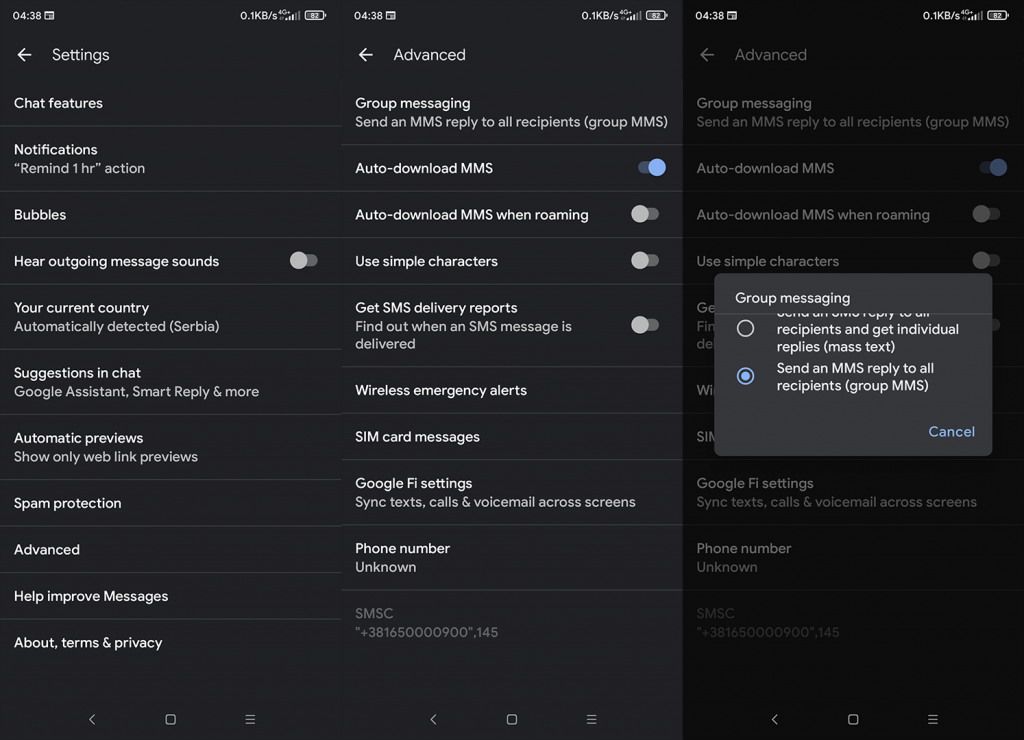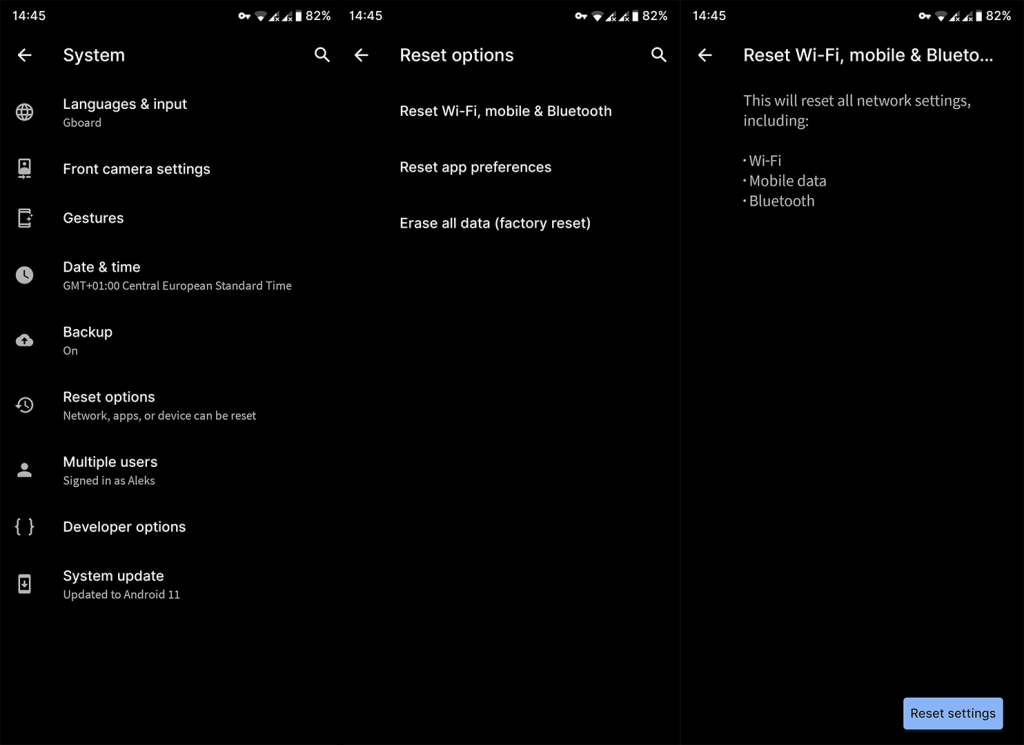Lehet, hogy az azonnali üzenetküldő alkalmazások átvették a hatalmat, de sokan még mindig a régi technológiákra támaszkodnak, különösen akkor, ha nincs Wi-Fi vagy mobil adatkapcsolat a WhatsApp , a Telegram vagy valami más számára. Néhányan gyakran MMS-t használnak csoportos üzenetek küldésére és fogadására Androidon. Nos, pontosan ezzel a témával szeretnénk foglalkozni. Egyes felhasználók ugyanis arról számolnak be, hogy ilyen vagy olyan okból nem tudnak csoportos üzeneteket küldeni Androidon. Ha elakadt ugyanaz a probléma, ellenőrizze az alábbiakban felsorolt lépéseket.
Tartalomjegyzék:
- MMS csoportos üzenetküldés engedélyezése
- Ellenőrizze az APN beállításokat
- Állítsa vissza a hálózati beállításokat
- Érdeklődjön a szolgáltatónál
Nem lehet csoportos üzeneteket küldeni az Android Messages alkalmazással
1. Engedélyezze az MMS csoportos üzenetküldést
Az első dolog, hogy megbizonyosodjon arról, hogy az MMS üzenetküldés engedélyezve van az Üzenetek beállításaiban. Természetesen, ha a csevegési funkciókat (RCS – Rich Communication Service) használja a speciális üzenetküldéshez Wi-Fi-n vagy mobiladat-kapcsolaton keresztül, ez nem érvényes. Ez csak azokra a felhasználókra vonatkozik, akik MMS-ben szeretnének csoportos üzeneteket küldeni, ez és az összes többi lépés az Ön számára készült.
Két lehetőség közül választhat a csoportos GSM-üzenetküldés terén. Az első az, hogy SMS-választ küld minden címzettnek, a másik pedig az, hogy MMS-választ küldjön, úgy gondolta, minden címzettnek. Most, mivel az SMS opció nem igazán csoportos üzenetküldés, amit keres, valószínűleg engedélyezni kell az MMS opciót.
A következőképpen engedélyezheti az MMS csoportos üzenetküldést Android-eszközén:
- Nyissa meg az Üzenetek lehetőséget .
- Érintse meg a hárompontos menüt , és nyissa meg a Beállítások lehetőséget .
- Nyissa meg a Speciális lehetőséget .
- Koppintson a Csoportos üzenetküldés elemre .
- Válassza az MMS-válasz küldése minden címzettnek (csoportos MMS) lehetőséget .
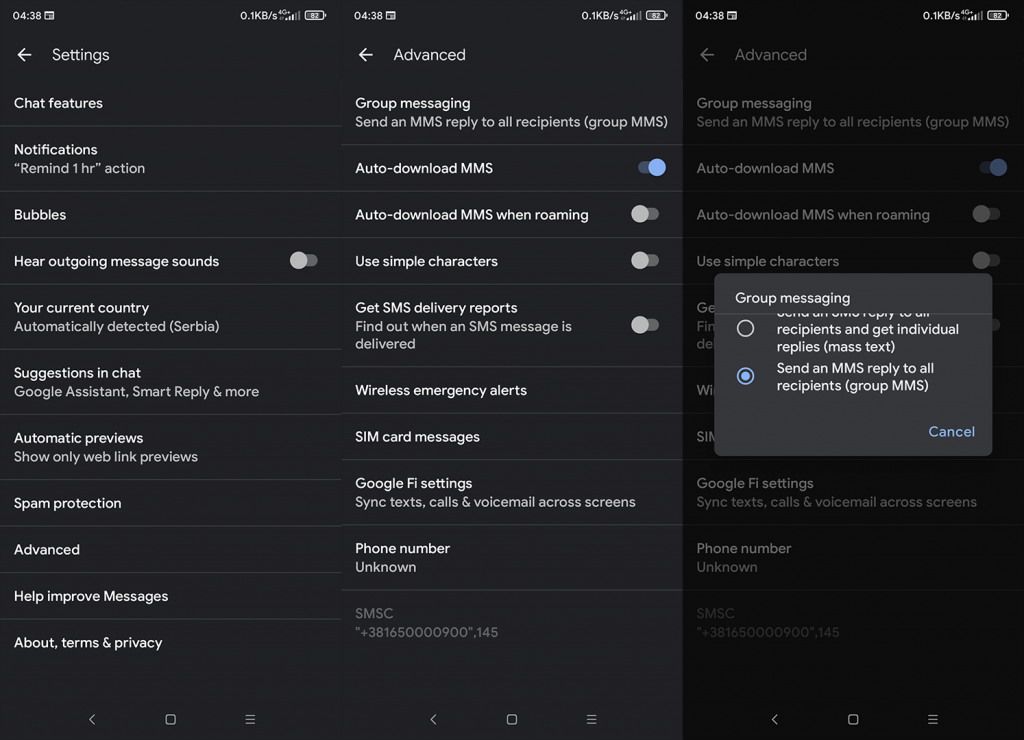
Samsung készülékek esetén navigáljon az Üzenetek > 3 pont elemre
2. Ellenőrizze az APN beállításokat
Ellenőrizheti az APN-beállításokat, és visszaállíthatja az APN-t az alapértelmezett értékekre. A hozzáférési pont neve a szolgáltató által biztosított konfiguráció, amely lehetővé teszi a mobil szolgáltatásokat. Felveheti a kapcsolatot a szolgáltatóval egy alkalmazáson vagy tárcsázókódon keresztül, és kérhet új MMS- és adatkonfigurációkat.
A következőképpen állíthatja vissza az APN-beállításokat Android-eszközén:
- Nyissa meg a Beállítások lehetőséget .
- Válassza a Hálózat és internet lehetőséget .
- Koppintson a Mobilhálózat elemre .
- Koppintson a Speciális elemre .
- Nyissa meg a hozzáférési pontok neveit .
- Érintse meg a hárompontos ikont, és válassza az Alapértelmezés visszaállítása lehetőséget .
3. Állítsa vissza a hálózati beállításokat
Ha az előző lépések egyike sem működött, akkor visszaállíthatja a hálózati beállításokat a gyári értékekre. Ne feledje, hogy ezzel törli az összes Bluetooth-párosítást, törli az összes mentett Wi-Fi-hálózatot, és visszaállítja a SIM-beállításokat is. Már írtunk róla egy részletes cikket (megtalálható, itt ), de itt vannak az alapvető lépések, amelyek segítségével visszaállíthatja Android hálózati beállításait a gyári értékekre.
- Nyisd meg a beállításokat.
- Válassza a Hálózat és internet lehetőséget .
- Érintse meg a hárompontos menüt , és válassza a Hálózati beállítások visszaállítása lehetőséget .
- Válassza ki a hálózati beállítások visszaállítását .
- Koppintson a Visszaállítás elemre .
- A Beállítások > Rendszer > Visszaállítási beállítások > Wi-Fi, mobil és Bluetooth visszaállítása menüpontba is léphet.
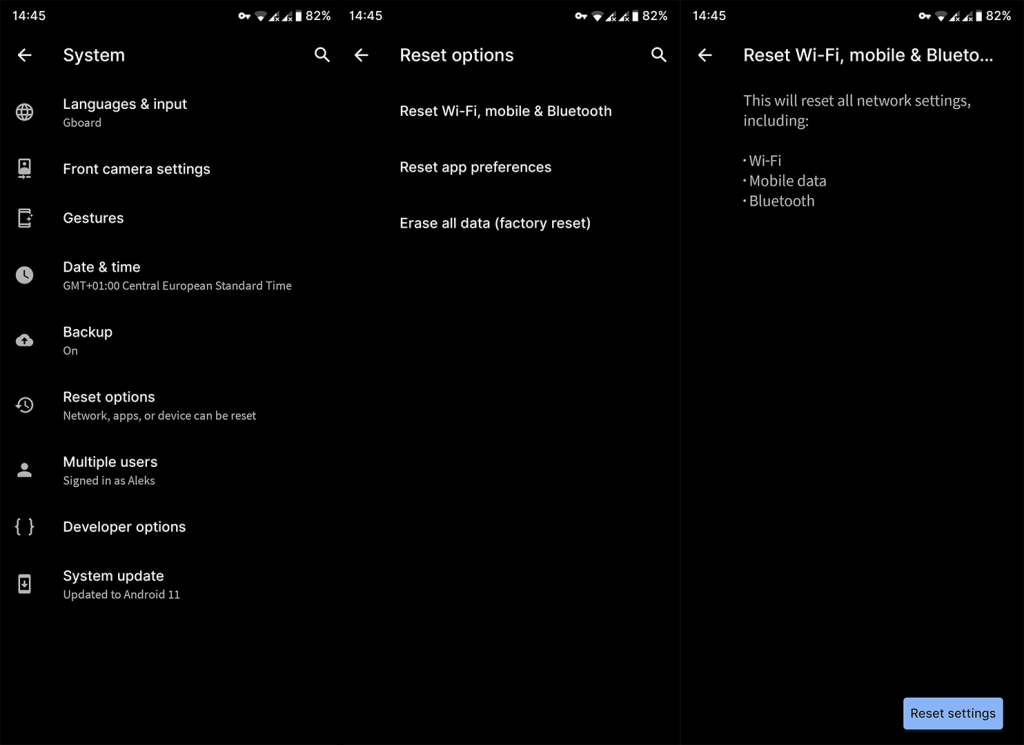
4. Érdeklődjön a szolgáltatónál
Végül, ha a probléma továbbra is fennáll, az utolsó javaslatunk az, hogy lépjen kapcsolatba szolgáltatójával, és érdeklődjön a problémáról. Valószínűleg tudni fogják, mit kell tenni ezután. Csak mindenképpen tájékoztassa őket a már kipróbált lépésekről, hogy időt takarítson meg.
Ennek meg kell tennie. Köszönjük, hogy elolvasta, és nyugodtan írja meg visszajelzését, kérdéseit vagy javaslatait az alábbi megjegyzések részben. Várom válaszukat.